AI助力数据处理:实现Excel宏自动编写的神奇之旅
文章主题:自动化数据处理, AI, Excel宏, Chatgpt
内容来源:@bitfool1
Excel和Chatgpt是最好的组合。
您可以轻松地自动化数据处理。
我向您展示如何在不打字公式的情况下将AI与Excel一起使用:
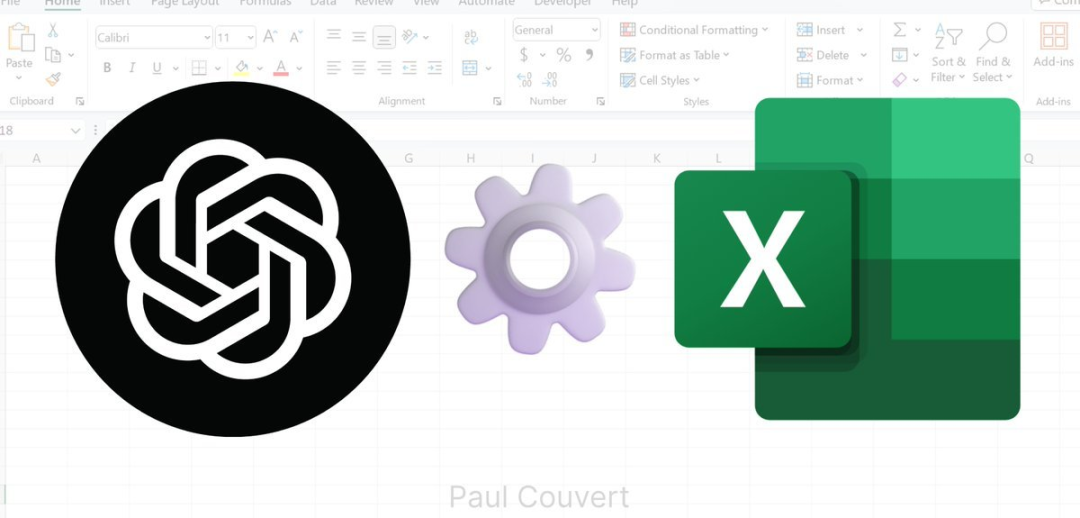
建立chatgpt
主要目的是使用Chatgpt自动编写Excel宏。
这消除了键入公式的需求,并让您在自然语言中使用Excel。
这是使用提示的结构:
“将Excel VBA宏写入[目标]。我的数据从x行开始,直到x行(计数标题)行按以下顺序:
[粘贴标题]
表的名称是[名称]。”
这是视频中数据的示例:
“写一个Excel VBA宏来通过增加年龄来对运动员进行分类,并创建条形图:运动员的体重与运动。我的数据从第3行开始到第376行(计数标题)按以下顺序:
名称运动国籍年龄wt kg ht ht
表的名称是Sheet1。”
Chatgpt将编写一个准备使用的Excel宏。
只需单击“复制代码”即可进入下一步。
2.在Excel中运行宏
访问Excel的开发人员选项卡。如果没有它,请右键单击功能区→自定义功能区→检查开发人员。
单击宏,输入名称,然后单击创建。
在窗口中,复制并粘贴了由Chatgpt给出的VBA代码,并使用顶部的播放按钮运行。
你完成了!
您所描述的所有操作都在不到一秒钟的时间内完成。
提示节省更多时间:
您可以通过使用Windows Copilot来做同样的事情,而无需离开Excel。
使用相同的提示,然后将Copilot的VBA代码复制到宏部分:
我的公众号:@大鹏学开发

我的微信号:aaronpeng2046 加我微信拉你进交流群
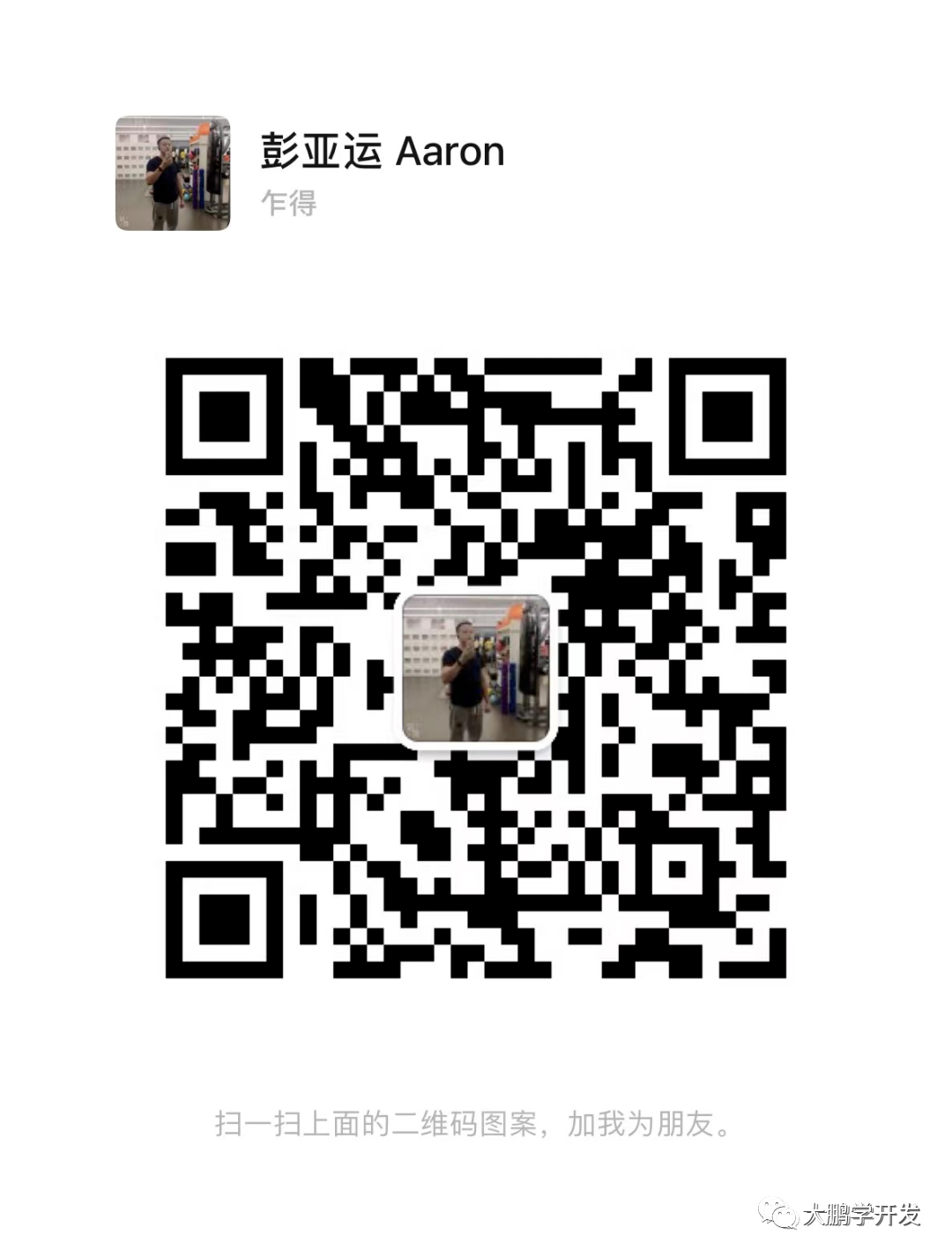

AI时代,拥有个人微信机器人AI助手!AI时代不落人后!
免费ChatGPT问答,办公、写作、生活好得力助手!
搜索微信号aigc666aigc999或上边扫码,即可拥有个人AI助手!
 刷新
刷新 
 刷新
刷新 
 刷新
刷新 

